
Transformez votre Raspberry en Game Station
La vie de rétrogamer n’est pas toujours facile. En effet, se lever à 5 heures du matin tous les dimanches pour être sûr d’arriver le premier à la brocante du coin et de rafler le gros lot avant que tout le monde ne se pointe relève parfois de l’exploit. Tout ça sans compter sur la hype grandissante qui tourne autour du phénomène et qui nous oblige parfois à manger des pâtes au beurre jusqu’à la fin du mois tant les prix sont devenus exorbitants.
Passés ces menus détails, imaginez-vous rentrer à la maison, persuadé d’avoir fait l’affaire du siècle, avec une seule envie : essayer votre nouveau jeu. C’est là que les choses se compliquent puisque vous avez probablement déjà trois consoles branchées sur votre téléviseur et bien entendu, votre nouvelle acquisition ne tourne sur aucune des machines à votre disposition. Vous décidez donc de brancher la console adéquate et pour ce faire, vous allez devoir affronter une armée de câbles indémêlables, vous mettre à quatre pattes pour trouver les bons trous et passer une heure à reprogrammer votre télé afin de trouver le bon canal.
Mais ne pleurez plus, j’ai la solution
Et si je vous disais que pour moins de 100 euros (environ 70 pour être exact), vous pouviez pallier tous ces problèmes en même pas cinq minutes ? Et oui, tout ce qu’il vous faut, c’est un Raspberry Pi 3, son alimentation, son boîtier et une carte MicroSD d’au moins 16Go. Mais commençons par le commencement. Pour ceux qui ne le savent pas, le Rasperry est un nano-ordinateur pas plus grand qu’une carte bancaire permettant l’exécution de plusieurs variantes du système d’exploitation libre GNU/Linux et des logiciels compatibles.
On peut notamment s’en servir comme media center ou serveur GIT, ou simplement y installer Linux et faire joujou avec le terminal, mais encore, et c’est là que ça devrait vous intéresser, l’utiliser comme game station capable de faire tourner une trentaine d’émulateurs en une seule distribution. Pour ma part, j’ai opté pour recalboxOS (la version 4.0.0-beta3 pour être précis) qui est entièrement libre et gratuit et qui offre pas mal de possibilités. Notez que si vous désiriez éventuellement vous servir de votre Raspberry comme media center, Recalbox vous permettra à tout moment de passer sur Kodi qui est un lecteur multimédia initialement conçu pour la première génération de Xbox.
Installer Recalbox sur son Raspberry
Afin de jouir d’une fluidité maximale, je vous invite donc à vous procurer un Raspberry Pi 3 qui, contrairement à ses prédécesseurs, dispose d’un processeur quad core 64 bit (et qui accessoirement est muni du wifi et du bluetooth), ainsi qu’une carte mémoire MicroSD d’au moins 16Go qui fera office de disque dur. Notez donc que plus votre MicroSD sera volumineuse, plus vous pourrez y stocker des roms mais je reviendrai sur ce point un peu plus tard. Passons à présent à l’installation qui, vous allez voir, est on ne peut plus simple :
- Téléchargez l’OS sur le Github de Recalbox
- Formatez votre carte mémoire au format FAT32
- Décompressez le fichier recalboxOS.zip à la racine de votre microSD
- Insérez la carte dans la Raspberry Pi, branchez le à votre télé et connectez l’alimentation
- Laissez l’installation se dérouler automatiquement et le tour est joué
Une fois le système installé, vous remarquerez qu’une poignée de jeux est d’ores et déjà disponible dans votre bibliothèque, ce qui est bien mais pas top. Je vais donc vous expliquer comment rajouter des roms sur votre Rasp et c’est là que la capacité de stockage de votre MicroSD prend toute son importance. La première chose à faire est de prendre un câble éthernet et de brancher votre Raspberry à votre routeur afin de pouvoir accéder à celui-ci via votre ordinateur. Grâce à l’explorateur de fichiers, il suffit ensuite de décompresser les roms dans le dossier de la console correspondant et finalement de rebooter Recalbox afin que votre bibliothèque soit correctement mise à jour.
Quel contrôleur choisir ?
Un autre gros avantage de Recalbox est qu’il supporte nativement la plupart des contrôleurs de jeu. Si vous avez l’habitude de jouer sur PC, je ne peux donc que vous conseiller d’utiliser votre manette Xbox 360 filaire qui, comme à son habitude, fonctionnera à merveille. Si vous préférez votre manette PS4, aucun problème puisqu’il vous suffira de la brancher grâce à son cable USB, d’attendre quelques secondes, de la déconnecter, et d’appuyer sur HOME pour qu’elle soit configurée. Opter pour un pad Super Nintendo USB peut se révéler également être un très bon choix si vous désirez renouer avec les sensations d’antan.
Notez également que si vous comptez installer d’autres OS sur d’autres cartes mémoires, il faudra éventuellement vous procurer un clavier, de préférence sans fil, équipé d’un touchpad intégré. Personnellement, je me suis dirigé vers un Logitech K400 qui est chic et pas cher (et qui se révèle assez utile quand je switch sur Kodi pour regarder des films/séries) et j’en suis très content. Je terminerai en disant que Recalbox est une très bonne distribution qui, grâce à sa simplicité, ravira sans aucun doute les fans de retrogaming et qui en prime leur permettra de jouir d’un media center sans devoir s’embarquer dans du multi-boot. Bref un must have pour tout bon gamer qui se respecte.


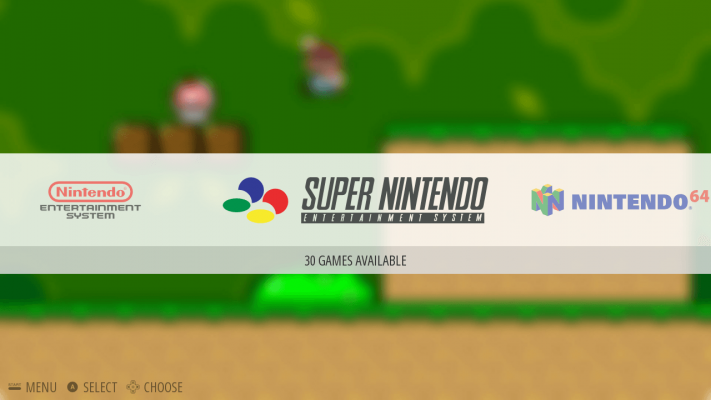






Lionheart_mike le 10/05/2016
Très chouette petit tuto, cette technologie m’a toujours bien intéressé !
Merci pour l’article intéressant !
spacecowboy le 20/06/2016
Il ne faut pas hésiter : un Raspberry et Recalbox, c’est le pied !
En ce qui concerne la copie de roms, je précise que le Raspberry 3 gère le wifi comme un grand. Allez chercher l’adresse ip de votre Rasperry dans le menu de Recalbox, tapez cette adresse dans le navigateur de votre ordinateur et faites vos transferts sans fil.
Cyborg Jeff le 05/07/2016
… et c’est tout ????
Cyborg Jeff le 05/07/2016
J’avance bien dans mon projet similaire… et mon recalbox est installé donc depuis hier.
Pour installer les ROMS, je n’ai pas encore utiliser le systeme PUTTY, est-ce que je peux simplement les copier sur la cartes SD au bon endroit ? Cela va alors activer les émulateurs pour l’instant non activé ?
pour les manettes, j’ai tenté l’expérience des controleurs 8Bitdo super classe… mais je n’ai pas encore réussi à leur attribuer un bouton pour sortir de l’émulateur et revenir au menu… en tout cas… cela se présente superbien pour l’instant !
Johnny Ofthedead le 05/07/2016
Pour les roms, ce n’est malheureusement pas si simple. Comme expliqué dans l’article, tu dois accéder à ton rasp via le réseau en utilisant un cable RJ45 ou, comme le dit Space, en utilisant ton wifi. J’avais essayé de les copier directement sur la carte SD mais en procédant comme ça, tu n’as pas accès aux dossiers spécifiques.
Cyborg Jeff le 06/07/2016
Ben merde, Johnny, enfait les roms c’est HYPER SIMPLE : )
tu dois te connecter depuis ton PC avec un http://adresse.ip.de.ton.pi de là tu as accès à une interface Drag & Drop pour copier les ROMS !!! ça marche nickel pour des trucs genres SNES, NES et autres… pour des jeux qui ont besoin d’une structure de fichiers, je n’ai pas encore poussé plus la recherche, mais c’est du coup super fastoche…
bon là par contre, je colle sur la connexion Bluetooth de mes manettes…
Johnny Ofthedead le 06/07/2016
Bé oui, c’est que j’essayais de t’expliquer 😀
Mon projet pour les vacances : C64 + Raspberry Pi + Recalbox – Les Mondes de Cyborg Jeff le 19/02/2019
[…] projets qui permettent de cumuler les deux. Kris BLow s’est installé sa Recalbox sur son Pi³, Johnny s’y met également et Urbinou a même intégré son Pi² dans une console Atari 2600 […]